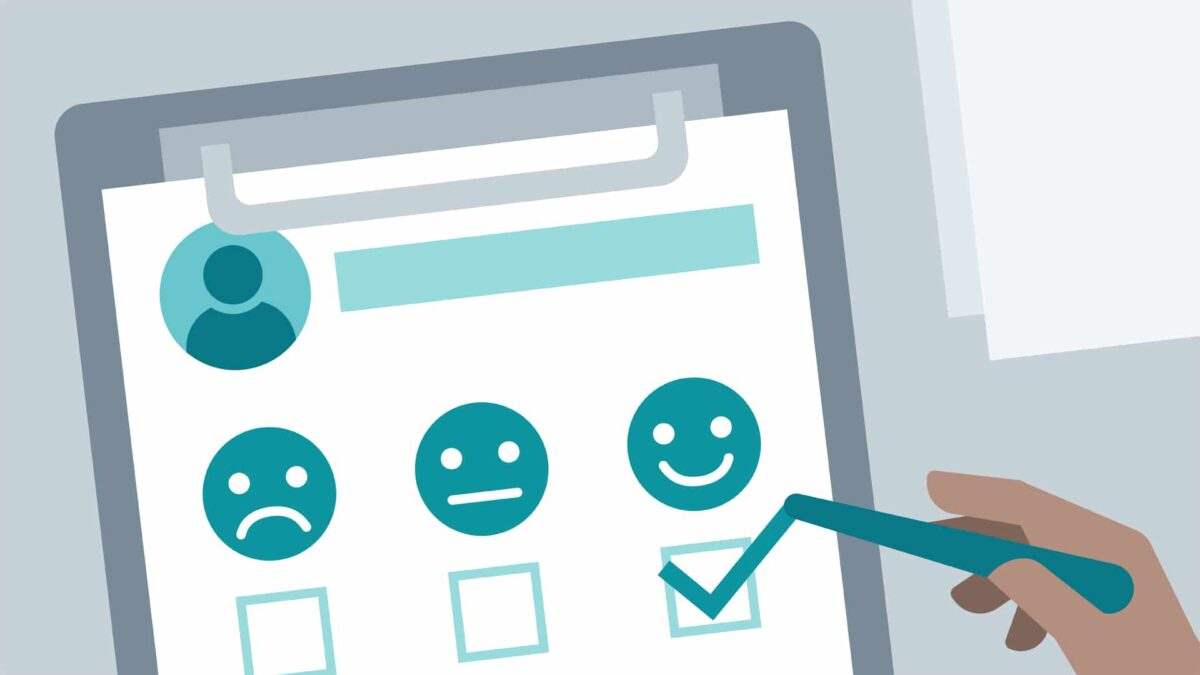Come creare un sondaggio con Google Drive? Se devi creare un modulo di sondaggio per il tuo marchio o semplicemente per conoscere l’opinione di un gruppo selezionato di persone, puoi utilizzare le funzioni di Google Drive per crearli. È semplice, gratuito e puoi farlo in pochi passaggi. Come creare un sondaggio con Google Drive?
Come creare un sondaggio con Google Drive?
Funzioni per creare sondaggi
Per creare sondaggi possiamo andare al nostro account Google Drive, selezionare Nuovo >> Altro >> Moduli. Oppure vai direttamente all’app Moduli. Quindi scegliamo l’opzione “Vuoto” e iniziamo.
Avremo un modello vuoto da completare in base alle nostre preferenze. Per fare ciò, abbiamo un menu con 5 strumenti per personalizzare il formato dei nostri sondaggi.
Diversi tipi di sondaggi
Per prima cosa, devi definire il tipo di sondaggio che desideri creare. Google Forms ti consente di scegliere diverse opzioni dall’opzione “scegli il tipo di domanda” dal menu.
Ad esempio, esaminando le opzioni più popolari che abbiamo:
Ad esempio, se il sondaggio è focalizzato su un prodotto del tuo brand, puoi caricare l’immagine del prodotto in modo che il sondaggio sia visivo e aiuti l’utente a valutare le proprie risposte. Oppure, se si tratta di articoli diversi, è possibile creare sezioni diverse.
Personalizzare il sondaggio
Una volta che hai la struttura dei tuoi sondaggi, puoi personalizzare i dettagli. Puoi aggiungere un’intestazione scegliendo una delle opzioni fornite da Google. Oppure carica le tue fotografie tenendo conto che le immagini devono essere inferiori a 3500 x 2500 pixel. Puoi anche cambiare il tema oi colori di sfondo. E troverai alcune opzioni per scegliere i caratteri. Queste opzioni ti permetteranno di personalizzare il tuo modulo di indagine con i colori, il logo e le immagini del tuo marchio. Un dettaglio da tenere in considerazione è che puoi vedere un’anteprima del modulo ogni volta che vuoi, scegliendo l’icona dell’occhio.
Impostazione della presentazione del sondaggio
Finiamo il sondaggio e personalizziamo tutti i dettagli, quindi è pronto per l’invio. Ma è necessario rivedere alcuni punti sulle dinamiche dell’indagine. Ad esempio, se vogliamo che gli utenti ricevano una copia delle loro risposte, se devono accedere a Google, ecc. Questi dettagli sono personalizzati da Impostazioni >> Generale. Nella sezione Presentazione vengono aggiunte alcune opzioni visive per rendere più facile per l’utente completare il sondaggio e nel Test di autovalutazione ci sono opzioni per valutare le risposte. Ora possiamo già condividere i sondaggi. Google Forms ci fornisce un collegamento per inviarlo tramite e-mail, social media o l’opzione per incorporarlo su un sito web.
Come visualizzare i risultati del sondaggio
Google raccoglierà tutte le informazioni che ottieni con il sondaggio e le raccoglierà nella sezione Risposte. Quindi devi solo aprire il modulo del sondaggio che hai creato e scegliere la sezione Risposte, prima ti mostrerà un riepilogo in grafica e poi avrai la possibilità di rivedere ogni risposta dell’utente. E se vuoi analizzare in profondità i risultati del sondaggio, puoi configurare la creazione di un foglio di calcolo che collega le risposte.
Passaggi per creare un sondaggio
La revisione dei passaggi per creare un sondaggio utilizzando le funzioni di base del modulo sono: